
时间:2020-06-24 19:26:13 来源:www.win10xitong.com 作者:win10
刚刚小编在百度知道上看见一位网友在提问,问题是说他在用电脑的时候遇到了Win10专业版桌面假死的问题,说真的,可能一些系统高手在遇到Win10专业版桌面假死的时候都不知道怎么弄。那Win10专业版桌面假死的问题有办法可以处理吗?当然是可以的,按照这个步骤去处理就行了:1、首先看一下键盘能不能用,按下win+D显示桌面快捷键尝试解除假死现象。2、如果不行就按下Ctrl+Alt+Del快捷键,弹出窗口中选择任务管理器就完美的搞定了。下面根据截图,我们一步一步的来学习Win10专业版桌面假死的具体解决办法。
方法一:重启Windows资源管理器
1、首先看一下键盘能不能用,按下win+D显示桌面快捷键尝试解除假死现象。
2、如果不行就按下Ctrl+Alt+Del快捷键,弹出窗口中选择任务管理器。
3、找到并选中Windows资源管理器,点击重新启动。
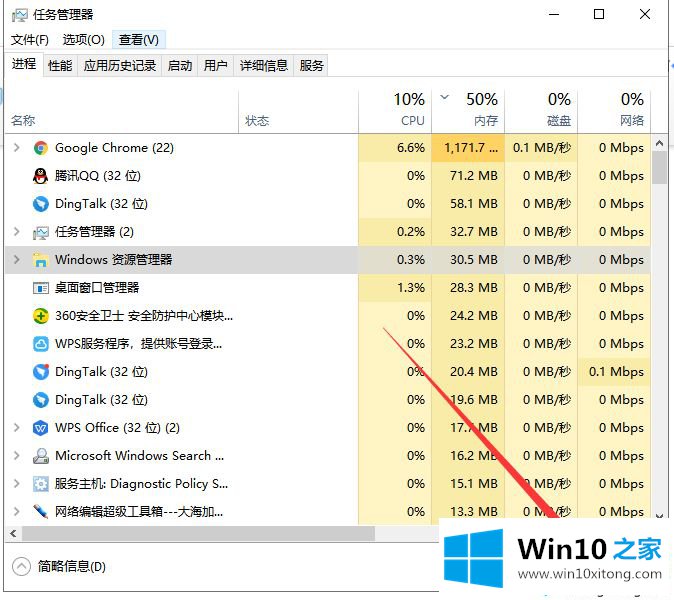
方法二:关闭硬盘休眠模式
1、win+i快捷键打开设置窗口,选择系统。
2、选择电源和睡眠,右侧点击睡眠模式下拉箭头。
3、将其改为从不即可。
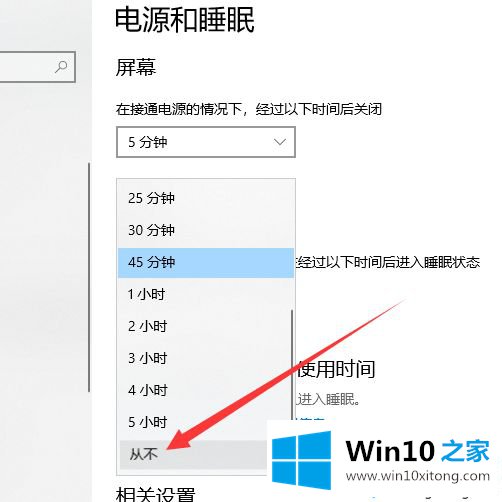
方法三:命令解决win10桌面假死(将不同的系统文件还原成官方系统源文件)
1、win+R快捷键打开运行窗口,输入cmd,回车。
2、打开管理员命令窗口,输入Dism /Online /Cleanup-Image /ScanHealth命令,回车。可以将其复制过去。
3、上个命令结束后输入Dism /Online /Cleanup-Image /CheckHealth.
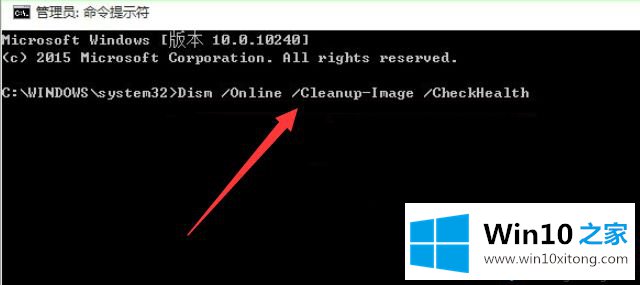
4、然后输入DISM /Online /Cleanup-image /RestoreHealth。此命名完成后重启电脑。
5、进入系统后再输入命令:sfc /SCANNOW。以后应该就不会出现win10桌面假死的现象了。
win10电脑打开的程序多了,极容易出现假死状况,阅读本文内容之后,相信大家能够轻松处理此问题了。
如果你也遇到Win10专业版桌面假死的问题,今天小编就非常详细的给你说了,要是你对这个问题还有疑问,欢迎给本站留言,我们将继续协助你处理这个问题。